Dit artikel is automatisch vertaald
Probleemoplossing: Smart Docs
YS
Als u werkt met Slimme documenten, kunt u tegen enkele technische problemen aanlopen die voorkomen dat u geniet van een naadloze Pipedrive-ervaring.
In dit artikel vindt u een paar probleemoplossingstips voor het geval u problemen ondervindt met laden of verbinden tijdens het gebruik van de Slimme documenten functie.
Verbindingsproblemen
Wanneer u uw account verbindt met Slimme Documenten
- Zorg ervoor dat u probeert verbinding te maken met de Slimme Documenten-functie in plaats van Google Drive. Installeer Slimme Documenten rechtstreeks door naar Tools en apps > Slimme Documenten te gaan.
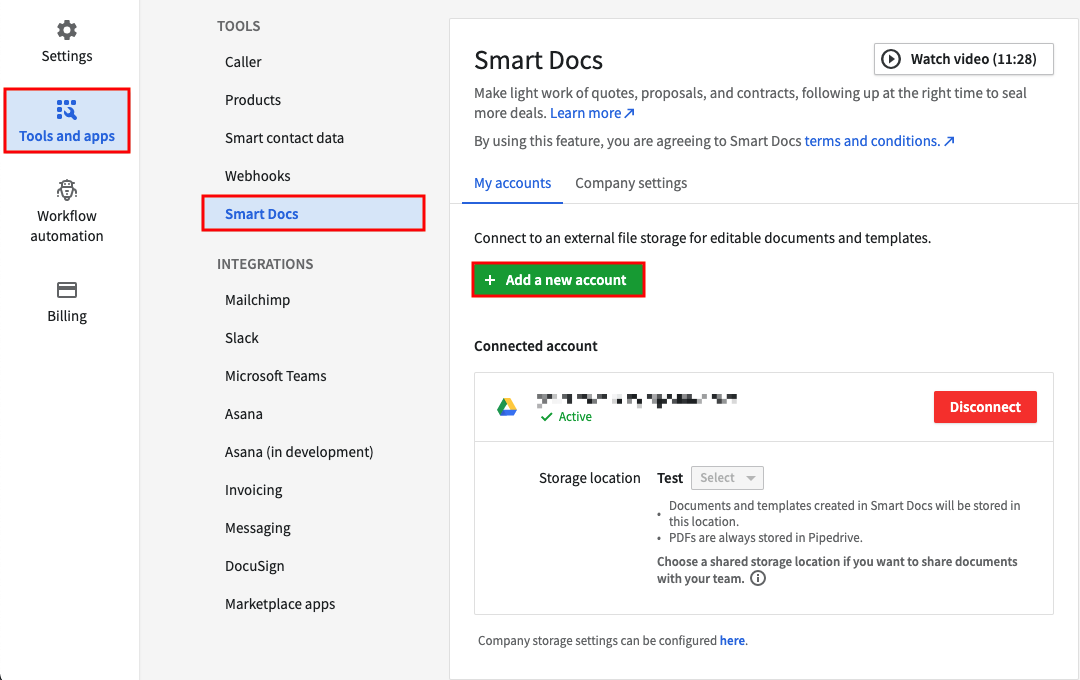
Als u Google gebruikt:
- Controleer of u bent ingelogd op uw browser met hetzelfde Google-account dat u gebruikt om verbinding te maken met Slimme Documenten
- Zorg ervoor dat uw Google-toestemmingen voor Pipedrive zijn ingeschakeld. U kunt die informatie verifiëren op deze pagina.
- Als de Pipedrive-toestemmingen zijn ingeschakeld, probeer de toegang in te trekken en de app opnieuw te installeren
- Als u een programma voor geavanceerde beveiliging van Google heeft ingeschakeld, controleer dan of uw programma verbinding toestaat met apps van derden hier
- Zorg ervoor dat uw browser de installatie niet blokkeert. Meer informatie vindt u op deze pagina.
- Controleer of third-party cookies zijn toegestaan in uw browser. U kunt dit bevestigen door naar uw Chrome-instellingen > Privacy en beveiliging > Cookies en andere sitegegevens te gaan.
Als u OneDrive of SharePoint gebruikt:
- Controleer of u bent ingelogd op het juiste OneDrive- of Sharepoint-account
- Verbinding verbreken en opnieuw verbinding maken met uw account vanaf de Slimme Documenten pagina
Wanneer u een document genereert vanuit Google
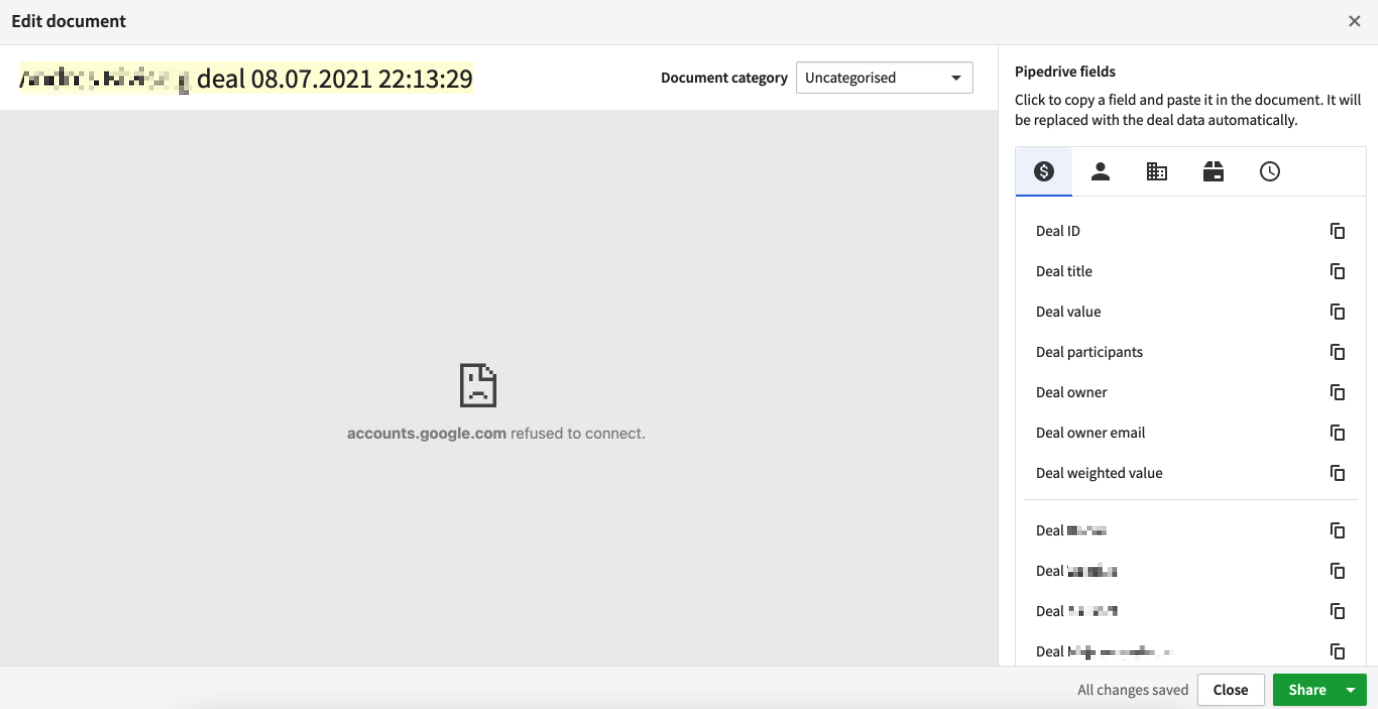
- Controleer of u bent ingelogd op uw browser met hetzelfde Google-account dat u gebruikt om verbinding te maken met Slimme Documenten
- Zorg ervoor dat uw Google-toestemmingen voor Pipedrive zijn ingeschakeld. U kunt die informatie verifiëren op deze pagina.
- Als de Pipedrive-toestemmingen zijn ingeschakeld, probeer de toegang in te trekken en de app opnieuw te installeren
- Zorg ervoor dat uw browser third-party cookies toestaat. Ga naar uw Chrome-cookies-instellingen en selecteer "Alle cookies toestaan".
- Als u productvelden gebruikt, controleer dan het sjabloon om te zorgen dat uw productvelden niet buiten de producttabel worden gebruikt. Probeer vervolgens het document te genereren zonder productvelden. Meer informatie over velden en sjablonen in dit artikel.
Als je een bestaand sjabloon of document niet kunt openen
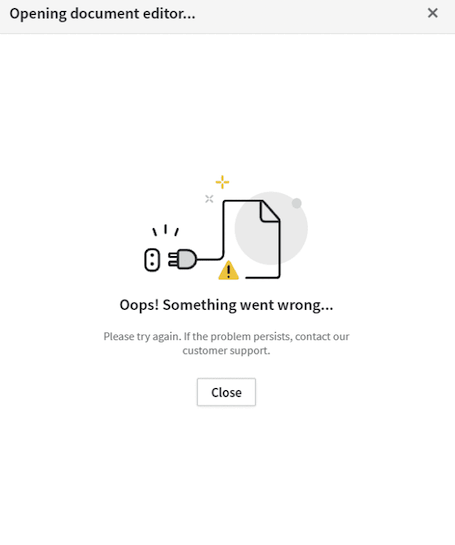
- Controleer je Smart Docs instellingen om ervoor te zorgen dat het account dat je hebt gekoppeld hetzelfde is als dat van het sjabloon of document
- Controleer of je de eigenaar bent van het sjabloon of document. Zo niet, zorg ervoor dat de eigenaar het met je deelt via zowel Pipedrive als je provider (Google of Microsoft).
- Zorg ervoor dat je internetverbinding stabiel is
Als je geen document kunt genereren vanuit een sjabloon
- Controleer de bestandsgrootte. Momenteel kun je geen bestanden koppelen die groter zijn dan 15 MB
- Bevestig dat jouw account verbonden is vanaf de Smart Docs instellingenpagina
- Controleer of het probleem van toepassing is op een specifieke deal of op alle deals
- Test of het probleem zich voordoet bij het genereren van een document vanuit een specifiek sjabloon of alle sjablonen
- Controleer of jij de sjabloon eigenaar bent. Zo niet, zorg ervoor dat de eigenaar de sjabloon met je deelt in zowel Pipedrive als jouw provider (Google of Microsoft).
- Zorg ervoor dat jouw internetverbinding stabiel is
- Als je productvelden gebruikt, controleer dan het sjabloon om er zeker van te zijn dat ze niet buiten een producttabel worden gebruikt. Probeer vervolgens het document te genereren zonder deze velden. Leer er meer over in dit artikel.
- Als je OneDrive of SharePoint gebruikt, zorg ervoor dat het sjabloon of document vrij is van ongeldige tekens. Leer er meer over op deze pagina.
Algemene probleemoplossing
- Wis de cache en cookies van je browser
Opmerking: Als het probleem aanhoudt, neem dan contact op met ons ondersteuningsteam hier. Het team kan vragen om schermafbeeldingen van het probleem en de browserconsole om je zo goed mogelijk te helpen.
Was dit artikel nuttig?
Ja
Nee